- Ralentir une vidéo pour YouTube avec Clideo
- Ralentissez directement dans YouTube
-
Ralentir une vidéo pour YouTube avec Clideo
La première façon de ralentir un clip pour YouTube consiste à utiliser l'outil de changement de vitesse vidéo, Clideo, qui peut transformer à peu près n'importe quelle vidéo standard en un chef-d'œuvre de ralenti. Cela peut également être fait en trois étapes simples.
-
Étape 1 :Importer un clip
Pour commencer, ouvrez l'outil Video Speed Changer de Clideo, accessible facilement depuis n'importe quel navigateur Web et depuis n'importe quel appareil (tant qu'il dispose d'une connexion Internet !).

Vous serez accueilli par une page d'accueil où vous pourrez télécharger votre fichier. Téléchargez une vidéo depuis votre stockage physique ou depuis les comptes de stockage cloud Google Drive et Dropbox.
-
Étape 2 :Ajustez la vitesse
Une fois votre vidéo téléchargée et traitée, vous serez redirigé vers la page d'édition, où vous pourrez facilement la ralentir (ainsi que l'accélérer, si vous le souhaitez).
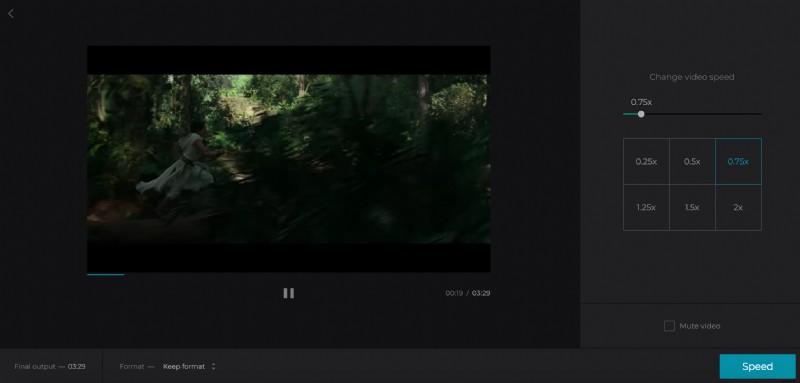
Jouez simplement avec les commandes sur le côté droit jusqu'à ce que vous ayez une vitesse qui vous convienne. Tout ce qui est en dessous de la vitesse 1.0x le ralentira alors que tout ce qui est au-dessus l'accélérera. Prévisualisez et si vous l'aimez, appuyez sur "Vitesse", votre clip sera prêt pour l'enregistrement.
-
Étape 3 :Téléchargez sur votre appareil
Une fois traitée, votre vidéo est prête à être téléchargée, soit vers l'appareil sur lequel vous travaillez via le bouton vert Télécharger, soit - encore une fois - vers Google Drive ou Dropbox via le menu déroulant.
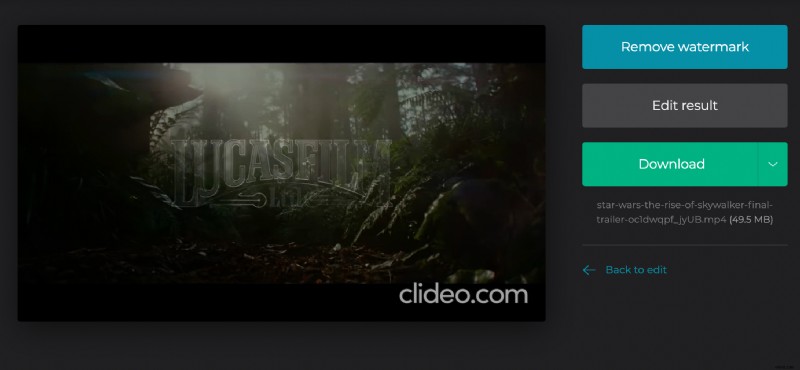
Si vous n'êtes pas satisfait à 100 % de ce que vous avez fait, sélectionnez simplement l'option Retour à l'édition où vous pouvez modifier la vitesse sans recommencer depuis le début.
-
-
Au sein même de YouTube
Si vous ne souhaitez pas enregistrer de vidéos sur votre appareil mais que vous êtes simplement satisfait de regarder quelque chose au ralenti, YouTube intègre cette fonctionnalité dans chaque vidéo et est disponible sur sa plate-forme. Voici comment procéder...
-
Étape 1 :Accédez à YouTube
Visitez la page de la vidéo que vous souhaitez voir ralentie sur YouTube et lisez la vidéo comme d'habitude. Une fois la lecture commencée, appuyez sur le rouage de réglage en bas à droite de la vidéo avec le curseur de votre souris (ou votre doigt) jusqu'à ce que le menu de contrôle de la lecture apparaisse.
Cela fonctionnera à partir de n'importe quel appareil - PC ou mobile.
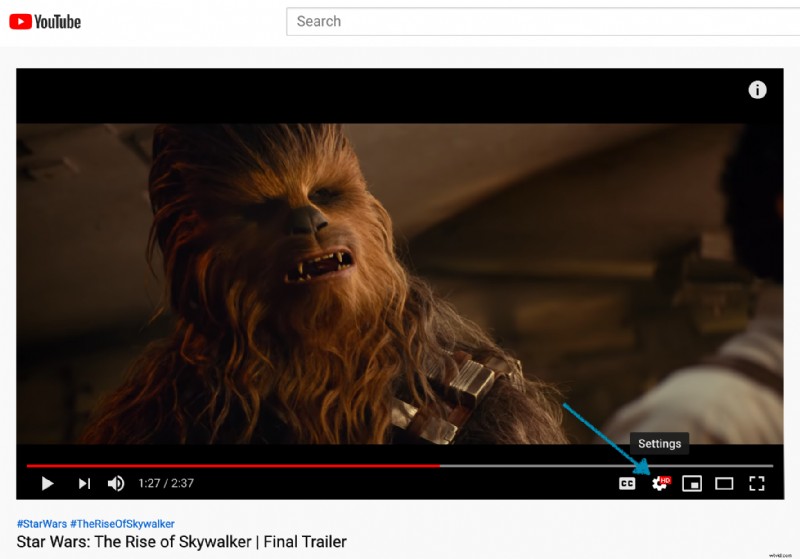
-
Étape 2 :Accédez aux paramètres de vitesse
Ensuite, appuyez sur l'option Vitesse de lecture, cela fera apparaître plusieurs options pour la vitesse de lecture.
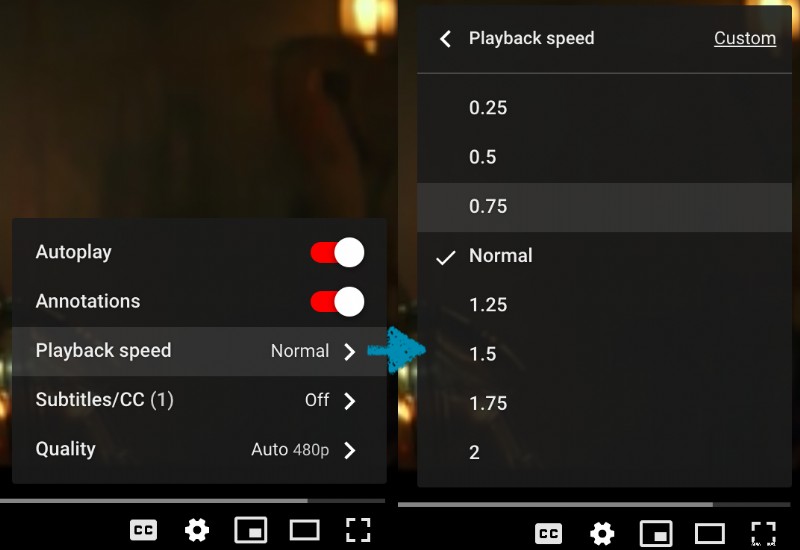
-
Étape 3 :Ralentissez doowwnnnnnn
Pour changer la vitesse de lecture sur la vidéo YouTube, optez simplement pour la vitesse de votre choix. Si vous voulez l'accélérer, choisissez 1,25x, 1,50x ou 2x, et si vous voulez le ralentir, choisissez 0,25x, 0,50x ou 0,75x, en fonction de la vitesse ou de la lenteur de la lecture. être.
-
